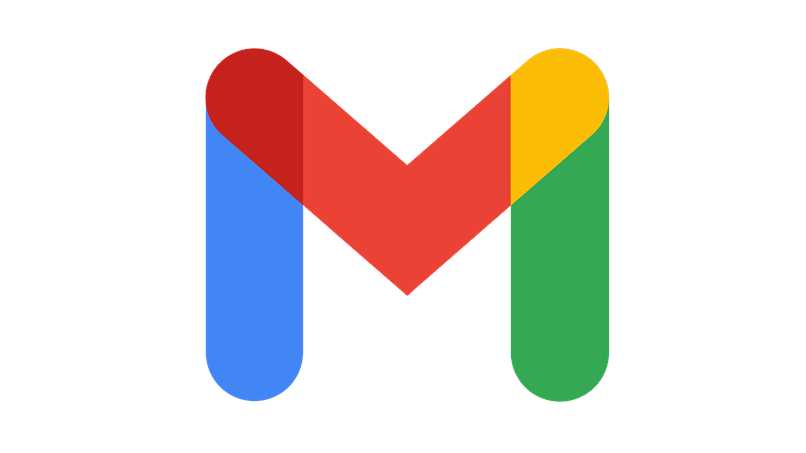
Funkcje usług, takich jak e-maile, sieci społecznościowe i aplikacje do szybkiego przesyłania wiadomości. Wszystko po to, aby stworzyć powód, dla którego ludzie nadal korzystają z tej usługi. Jednym z ulepszeń, które niedawno otrzymał Gmail, jest udostępnianie ekranu.
Dzięki tej nowej funkcji Gmaila ludzie mogą pokazywać swój ekran innym osobom za pomocą swojego konta e-mail Gmail. W skrócie pokażemy Ci jak udostępnij ekran swojego komputera, jak udostępnić ekran komputera za pomocą Gmaila, jak zatrzymać udostępnianie ekranu i nie tylko.
W jaki sposób ekran jest udostępniany na komputerze?
Udostępnianie ekranu komputera to coś, co można zrobić nie tylko za pomocą poczty e-mail, istnieją inne platformy, które pomagają w tego typu sprawach. Microsoft Teams to platforma do spotkań wideo, który umożliwia bezproblemowe udostępnianie ekranu. Zobacz, jak udostępnić ekran za pomocą aplikacji Teams:
- Utwórz konto Microsoft Teams
- Zaloguj się do swojego konta Microsoft Teams
- Utwórz nowe spotkanie lub połącz się z już utworzonym
- Teraz poszukaj opcji o nazwie „Udostępnij zawartość”
- Wybierz opcję „Ekran”
- Kliknij akceptuj i to wszystko. Kiedy chcesz przestać udostępniać, wystarczy nacisnąć opcję „Zatrzymaj udostępnianie”
Zaletą Microsoft Teams jest to, że pozwala wybrać, czy chcesz udostępnić ekran z dołączonym hałasem, czy po prostu chcesz udostępnić ekran bez dźwięku. Ponadto spotkania, które prowadzisz tam z Teams, okazują się być całkowicie za darmo i całkowicie prywatny.
Jeśli przy jakiejś okazji chcesz spędzić miło czas z kilkoma osobami, po prostu musisz zorganizować spotkanie wideo z samego Microsoft Teams.
Co zrobić, aby udostępnić ekran podczas korzystania z Gmaila?
Podobnie jak Teams, Gmail może wykonywać tę samą pocztę e-mail. Procedura udostępniania ekranu za pomocą Gmaila okazuje się nieco inna. Jeśli chcesz zobaczyć, skąd wiem udostępnij ekran swojego komputera, zwróć szczególną uwagę na następujące wskazówki:
- Włącz komputer
- Otwórz przeglądarkę internetową
- Przejdź do strony Gmaila
- Zaloguj się na swoje konto e-mail
- Tam poszukaj opcji „Utwórz nowe spotkanie” lub, jeśli nie, opcji „Dołącz do spotkania”
- Kliknij jedną z tych dwóch opcji i dołącz do spotkania
- Gdy połączysz się ze spotkaniem, znajdź i kliknij opcję „Zaprezentuj teraz”
- Następną rzeczą, którą powinieneś zrobić, to wybrać ekran, który chcesz udostępnić
- Na koniec kliknij miejsce, w którym jest napisane „Udostępnij”, a Twój ekran będzie widoczny dla innych osób połączonych z tym samym spotkaniem

Po zakończeniu spotkania w Google Meet ekran komputera przestanie być udostępniany. Z drugiej strony, jeśli chcesz przestań udostępniać swój ekran Przed zakończeniem spotkania wystarczy kliknąć miejsce, w którym jest napisane „Zatrzymaj udostępnianie”. Przy okazji musisz wiedzieć, że w Google Meet jest sposób na planowanie przyszłych spotkań.
Jakie są wady udostępniania ekranu na urządzeniu?
Udostępnianie ekranu za pomocą konta Gmail i Google Meet to ogromna korzyść, ale także stanowi mały problem pod pewnymi względami. Jeśli chcesz wiedzieć, jakie są te wady udostępniania ekranu urządzenia w Gmailu, zwróć uwagę na dwa kolejne podtematy:
Zmniejszenie rozmiaru w działaniach
Gdy udostępnisz swój ekran w Gmailu, rozmiar treści aktywności wyświetlanej na ekranie innych osób zostanie zmniejszony. Wtedy będziesz musiał skupić się tylko na jednej rzeczy, czyli zobacz, co dzieje się na twoim ekranie lub jeśli nie zwracasz uwagi na to, co robią na własnym ekranie.
Należy zauważyć, że oprócz udostępnij swój film z ekranu W czasie rzeczywistym za pomocą poczty możesz zapisywać filmy z Gmaila w pamięci urządzenia. Dzieje się tak niezależnie od tego, czy Twoje urządzenie to Android, iOS, Windows, a nawet Mac.
Obsługa udostępniania ekranu

Inną wadą udostępniania ekranu urządzenia innym osobom, korzystającym z Gmaila lub Google Meet, jest to, że ekran nie zawsze będzie wyglądał dobrze. Na przykład, jeśli współdzielony jest ekran komputera, ci, którzy mają telefon komórkowy, nie zobaczą zbyt dobrze zawartości.
Z drugiej strony osoby, które mają komputer i widzą wspólny ekran telefonu komórkowego, nie będą mogli zobaczyć najlepszych że możesz ekranować zawartość. To wada udostępniania ekranu, która jest zawsze bardzo wyraźnie widoczna.
Jak zatrzymać udostępnianie ekranu bez zamykania konta Gmail?
Zostawiać udostępnij swój ekran w Gmailu bez wylogowania się z poczty nie musisz wiele robić. Wystarczy poszukać opcji „Zakończ spotkanie”, kliknij ją, a spotkanie zakończy się bez konieczności wylogowywania się z konta Gmail.
Jeśli jednak chcesz przestań udostępniać swój ekran szybko, wystarczy się wylogować z Gmaila. Odbywa się to poprzez zamknięcie aplikacji Gmail lub, jeśli nie, zamknięcie karty, z której odbywa się spotkanie wideo.

